Жоғары деңгейлі бейнелерге арналған қадамдық нұсқаулық: кеңестер мен құралдар

Бейнелердің көрнекі сапасын қалай жақсартып, оларды анық және егжей-тегжейлі көрсетуге болады? Ескі немесе сапасыз бейнелердің ажыратымдылығын жақсартудың жолы бар ма? Бұл сұрақтар бізді бейнені кеңейтудің қызықты әлеміне жетелейді. Бұл мақалада біз бейнелерді масштабтау тұжырымдамасын, оның әдістерін және осы жақсартуға қол жеткізу үшін қолжетімді бағдарламалық құралдарды зерттейміз.
1. «Жоғары бейне» дегеніміз не?
Бейнені үлкейту бар кадрға көбірек пиксельдер қосу арқылы бейненің ажыратымдылығын және жалпы сапасын арттыру процесін білдіреді. Бұл әдіс бейненің көрнекі көрінісін жақсарту үшін қолданылады, бұл оны анық, анық және егжей-тегжейлі етеді.
2. Бейнелерді қалай жоғарылатуға болады?
Бейнені кеңейтуге әртүрлі бағдарламалық құралдар мен әдістерді қолдану арқылы қол жеткізуге болады. Мұнда бейнені қалай көтеруге болатыны туралы қадамдық нұсқаулық берілген:
1-қадам: Дұрыс бағдарламалық құралды таңдаңыз
Жоғары сапалы масштабтау алгоритмдерін қолдайтын бейне өңдеу немесе масштабтау бағдарламалық құралын таңдаңыз. Әрқайсысының әртүрлі мүмкіндіктері мен мүмкіндіктері бар тегін және ақылы опциялар бар.
2-қадам: Бейнені импорттаңыз
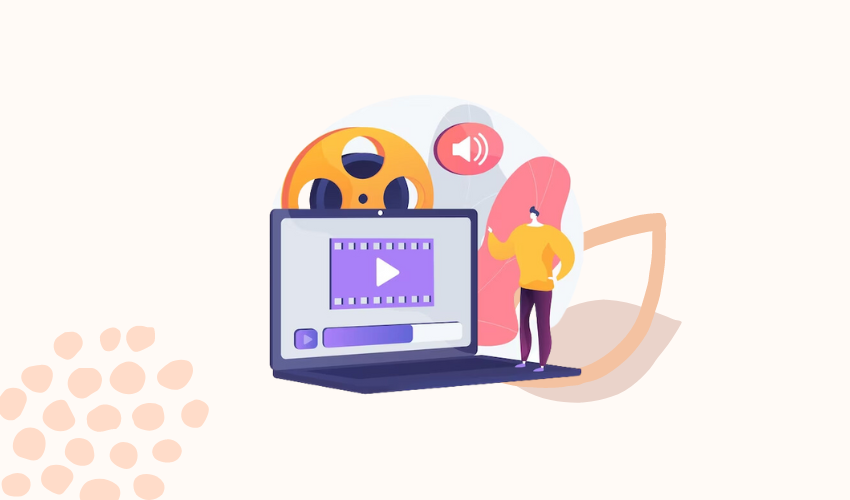
Бағдарламалық құралды ашып, жоғарылатқыңыз келетін бейнені импорттаңыз. Бейнені өңдеу бағдарламаларының көпшілігі бейне файлды жұмыс кеңістігіне сүйреп апаруға мүмкіндік береді.
3-қадам: Түпнұсқаның сақтық көшірмесін жасаңыз
Масштабты арттыру процесін бастамас бұрын, бастапқы бейненің сақтық көшірмесін жасау өте маңызды. Осылайша, нәтижелерге қанағаттанбасаңыз, әрқашан түпнұсқаға оралуға болады.
4-қадам: Жоба параметрлерін реттеңіз
Бастапқы бейненің ажыратымдылығы мен арақатынасына немесе қажетті шығыс ажыратымдылығына сәйкес келетін жоба параметрлерін орнатыңыз.
5-қадам: Алдын ала қарау және бағалау
Бүкіл бейнені үлкейтпес бұрын, таңдалған алгоритмді бейненің қысқа сегментіне қолданып, нәтижелерді алдын ала қараңыз. Сапаны бағалаңыз және кез келген қажетті түзетулерді енгізіңіз.
6-қадам: Толық бейнені жоғарылатыңыз
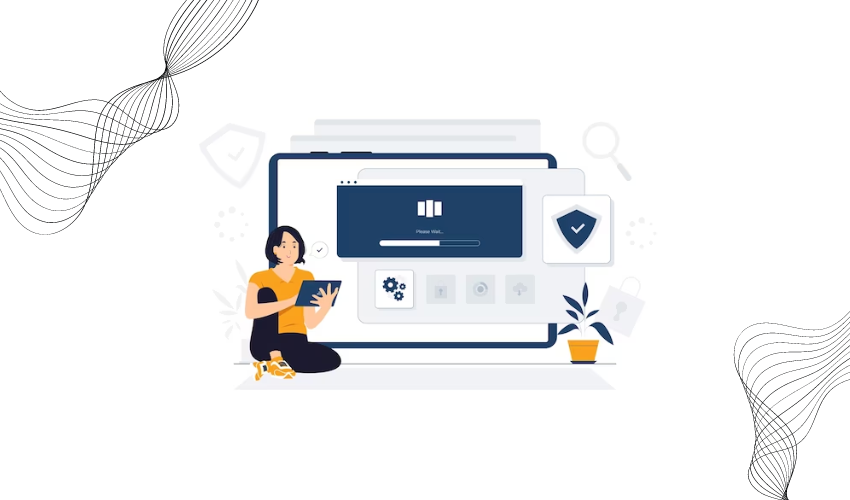
Параметрлерге және алдын ала қарау нәтижелеріне қанағаттанғаннан кейін таңдалған алгоритмді пайдаланып бүкіл бейнені жоғарылатыңыз.
7-қадам: Жақсартылған бейнені экспорттау
Кеңейту процесі аяқталғаннан кейін бейнені қажетті пішімде және ажыратымдылықта экспорттаңыз. Жақсартылған көрнекі сапаны сақтау үшін сәйкес файл пішімін және сапа параметрлерін таңдаңыз.
Масштабты үлкейту бейненің көрнекі сапасын жақсартуы мүмкін болғанымен, түпнұсқада жоқ нақты мәліметтерді қоса алмайтынын есте сақтаңыз. Масштабты арттырудың тиімділігі бастапқы материалдың сапасына да байланысты, сондықтан әртүрлі бейнелер үшін нәтижелер әртүрлі болуы мүмкін.
3. Бейнелерді жоғарылату үшін бейнені көтеру құралын қалай пайдалануға болады?
3.1 HitPaw бейне жақсартушысы
Қолдану HitPaw бейне жақсартушысы бейнелерді жоғарылату үшін мына қадамдарды орындаңыз:
1-қадам: Бағдарламалық құралды іске қосыңыз және бейне(лерді) жүктеңіз
Компьютеріңізге HitPaw Video Enhancer жүктеп алыңыз және орнатыңыз. Бағдарламалық құралды іске қосыңыз. Көтергіңіз келетін бейнені жүктеп салу үшін «Файлдарды қосу» немесе «Импорттау» түймесін басыңыз. Бір уақытта бір немесе бірнеше бейне қосуға болады.
2-қадам: AI моделін таңдаңыз
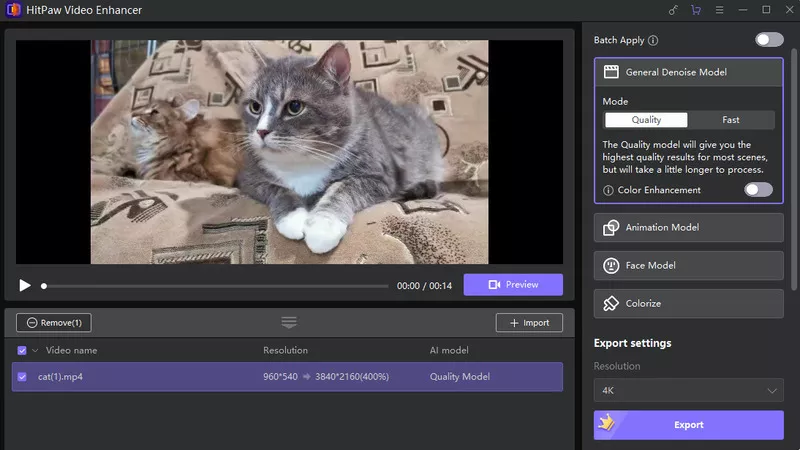
Бейнені жүктеп салғаннан кейін сізге бейне түріне сәйкес келетін AI үлгісін таңдау ұсынылады. Шешілетін нақты мәселеге немесе қалаған жақсартуға сәйкес келетін AI үлгісін таңдаңыз.
3-қадам: Бейнені жоғарылатыңыз
AI үлгісін таңдағаннан кейін, бейне масштабын арттыру процесін бастау үшін «Жақсарту» немесе «Жоғарғы масштаб» түймесін басыңыз.
4-қадам: Нәтижені алдын ала қарау
Кеңейту процесі аяқталғаннан кейін бағдарламалық құрал жасаған жақсартуларды көру үшін кеңейтілген бейнені алдын ала қарауға болады. Бейнені көру және өзгерістерді бағалау үшін ойнатуды басқару элементтерін пайдаланыңыз.
5-қадам: Жақсартылған бейнені экспорттау
Жақсартылған бейнеге қанағаттанғаннан кейін «Экспорттау» немесе «Сақтау» түймесін басыңыз.
Жақсартылған бейне үшін қажетті шығыс пішімін, ажыратымдылықты және сапа параметрлерін таңдаңыз.
3.2 4DDiG бейнені жөндеу
Қолдану 4DDiG бейне жөндеу бейнелерді үлкейту үшін мына қадамдарды орындаңыз:
1-қадам: 4DDiG файлын жөндеуді жүктеп алыңыз және орнатыңыз
Берілген сілтемеден 4DDiG File Repair құралын жүктеп алып, оны компьютеріңізге орнатыңыз.
2-қадам: Бағдарламалық құралды іске қосыңыз және «Бейне жөндеу» бөліміне өтіңіз
4DDiG File Repair бағдарламалық құралын іске қосыңыз. «Бейне жөндеу» бөлімін тауып, таңдаңыз.
3-қадам: Бейне жақсарту құралдары жинағын жүктеп алыңыз
Бейнені жақсарту құралдары жинағын алу үшін «Бейне сапасын жақсарту» қойындысының астындағы «Жүктеу» түймесін басыңыз. Бұл құралдар жинағы бейнеңізді үлкейтуге қажетті ресурстарды қамтиды.
4-қадам: Құралдар жинағын іске қосыңыз және бейнеңізді қосыңыз
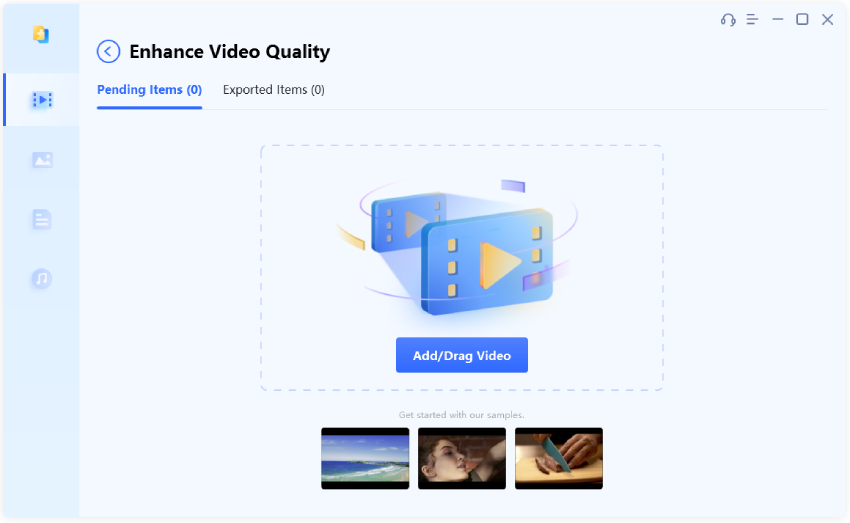
Бейнені жақсарту құралдар жинағын жүктеп алғаннан кейін оны іске қосу үшін «Бастау» түймесін басыңыз.
Қажетті бейне файлды компьютер жадынан импорттау үшін «Бейне қосу/сүйреп апару» түймесін пайдаланыңыз.
5-қадам: Жақсарту үлгісін және ажыратымдылықты таңдаңыз
Бағдарлама интерфейсінде сіз импортталған бейнені көресіз. Бұдан басқа, үш модель болады: General Model, Anime Model және Face Model. Бейне түріне сәйкес келетін бір үлгіні таңдаңыз. Әрбір үлгі бейнелердің белгілі бір түрлері үшін оңтайландырылған болуы мүмкін.
Таңдалған үлгі бойынша қажетті ажыратымдылықты таңдаңыз.
6-қадам: Жақсартылған бейнені алдын ала қарау
Бағдарламалық құралға бейнеңізді жақсартуға мүмкіндік беру үшін «Алдын ала қарау» түймесін басыңыз. Бағдарламалық құралға масштабтау процесін аяқтауға рұқсат беріңіз.
7-қадам: Жетілдірілген бейнені экспорттау
Жақсартылған бейнеге қанағаттанғаннан кейін, жақсартылған бейнені экспорттау үшін «Экспорттау» немесе «Сақтау» түймесін басыңыз. Мақсатты қалтаны таңдап, кеңейтілген бейнеге атау беріңіз.
Осы қадамдарды орындау арқылы бейнелерді жоғарылату және әртүрлі мақсаттарда жақсартылған бейне сапасын пайдалану үшін 4DDiG бейне жөндеуді тиімді пайдалануға болады. Ең жақсы нәтиже алу үшін арнайы бейне түріне негізделген сәйкес үлгі мен ажыратымдылықты таңдауды ұмытпаңыз.
4. Қорытынды
Бейнені үлкейту бұрыннан бар кадрға көбірек пиксельдер қосу арқылы оның көрнекі сапасын айтарлықтай жақсарта алады. Бұған әрқайсысы әртүрлі мүмкіндіктері мен мүмкіндіктері бар әртүрлі бағдарламалық құралдарды қолдану арқылы қол жеткізуге болады. HitPaw бейне жақсартушысы және 4DDiG бейне жөндеу тамаша нәтижелерге қол жеткізуге көмектесетін бейнені көтерудің екі мысалы. Әрбір бағдарламалық құрал үшін берілген қарапайым қадамдарды орындау арқылы бейнелерді оңай жоғарылатуға және әртүрлі мақсаттарда жақсартылған көрнекі сапаны пайдалануға болады.







